WindowsXPが起動しているパソコンで使用できるユーザーアカウントは
2種類あります。
パソコンの管理者アカウントと制限付きアカウントです。
既定ではGuestアカウントは、パソコン上にユーザーアカウントを持っていない
ユーザーのために使用されます。
1.パソコンの管理者アカウント
2.制限付きアカウント
3.Guestアカウント
また、WindowsXPで次の操作を行うと詳細を確認することができます。
4.ユーザーアカウントの種類
パソコンの管理者アカウントは、次のことができるユーザー用のアカウントです。
・パソコンのシステム全体の変更
・ソフトウェアのインストール
・パソコン上の個人ファイル以外のファイルへアクセス
パソコンの管理者アカウントを持つユーザーのみ、パソコン上の別のユーザー
アカウントに対してフルアクセスすることできます。
パソコンの管理者アカウントを持つユーザーは、以下の操作を行うことができます。
・ユーザー
アカウントの作成および削除
・別のユーザーアカウント名、画像、パスワード、およびアカウントの種類を変更
・パソコンの管理者のアカウントを持つユーザーがほかに存在しない場合は、
自分のアカウントの種類を制限付きアカウントに変更することはできません。
これはパソコンの管理者アカウントが常に1つ以上存在するようにするため
です。
・自分のネットワークパスワードの変更、パスワードディスクの作成、および
. .NET Passportを使用するためのアカウントを設定できます。
「内容」の先頭に戻る
制限付きアカウントは、次のことができるユーザー用のアカウントです。
・パソコンの設定変更および重要なファイルの削除を行うことを禁止
制限付きアカウントを持つユーザーは、以下の操作を行うことができます。
・ソフトウェア、またはハードウェアを導入できないが、既にパソコンに
インストールされているプログラムは使用できます。
・自分のアカウント画像の変更およびパスワードの作成、変更、削除
・ただし、自分のアカウント名またはアカウントの種類を変更することはできない。
このような変更は、パソコンの管理者アカウントを持つユーザーが行います。
・自分のネットワークパスワードの変更、パスワードディスクの作成、および
.NET Passportを使用するためのアカウントを設定できます。
注意)
一部のプログラムは、制限付きアカウントを持つユーザーに対して正しく
動作しないことがあります。
このような場合は、ユーザーのアカウントの種類を一時的に、または恒久的に
パソコンの管理者に変更してください。
「内容」の先頭に戻る
Guestアカウントは、パソコン上にユーザーアカウントを持っていないユーザー用の
アカウントです。
Guestアカウントにはパスワードが設定されていないので、ユーザーは素早くログオン
して、電子メールの確認やインターネットの閲覧が行えます。
Guestアカウントでログオンしたユーザーは、以下の操作を行うことができます。
・ソフトウェア、またはハードウェアを導入できないが、既にパソコンに
インストールされているプログラムは使用できます。
・ただし、Guestアカウントの種類を変更することはできません。
・Guestアカウントの画像を変更できます。
注意)
最初のログオン時に、「所有者」という名前のアカウントが表示されることが
あります。
最初のログオン時にユーザーアカウントが設定されていないと、パソコンの
管理者の権限を持つ所有者アカウントを設定中に作成されます。
このアカウントの名前は、ユーザーの名前に変更できます。
「内容」の先頭に戻る
WindowsXPの「ヘルプ」でユーザーアカウントの種類について詳細が確認できます。
次の操作を行ってください。
【操作手順】
4-1.「スタート」→「コントロールパネル」をクリックします。
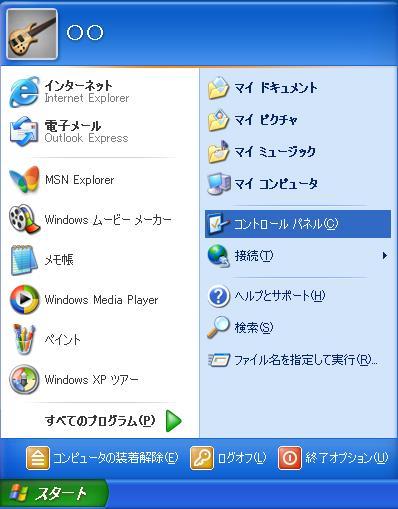
4-2.「ユーザーアカウント」をクリックします。
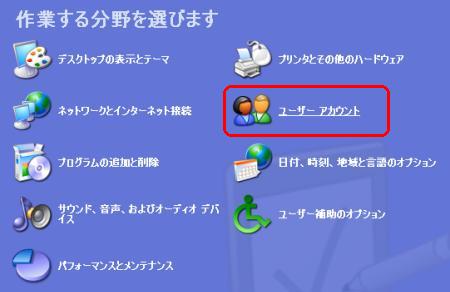
4-3.「ヘルプ」より「ユーザーのアカウントの種類」をクリックします。
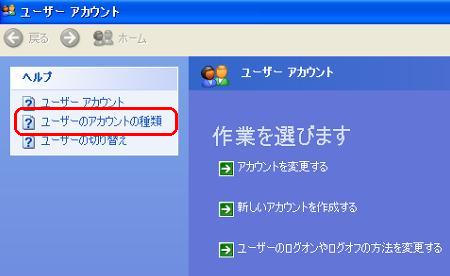
4-4.また「ヘルプ」より「ユーザーアカウント」をクリックするとユーザー
アカウントについて概要を表示します。
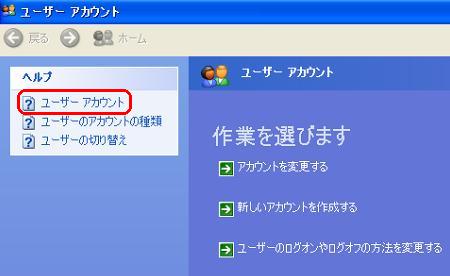
「内容」の先頭に戻る